阅读提示:
今天的推送大约是2666字,使用各种屏幕阅读器,听读时间大约是7分钟。
低视力伙伴可点击右上角菜单中的“调整字体”,设置文字大小,方便查看。
作者
麦琪
喜欢刷Tik Tok的视障人士

图为:拿着屏幕上印有抖音标志的手机
大家好!今天就和大家分享一款手机上使用的视频编辑软件。
如果你也想上传自己的抖音或快手短视频作品,如果你和我一样只是个新手,相信会帮到你!
虽然短视频APP已经流行了很久,但作为一个视障人士,我一直不为所动,依旧沉迷于自己的有声读物世界,直到有一天我突然发现妈妈也是每天拿着手机开心看视频,坐不住了,于是果断下载安装了抖音。

图为:表情符号,小人盖着被子刷手机
文字:抖音五分钟,人间一小时
今天就不跟大家聊抖音的操作了,相信小伙伴们能玩的比我这个新手多很多,不过不得不称赞抖音的无障碍体验真的很好。现在我偶尔会在空闲时间看短视频来消遣我的业余时间,但我更感兴趣的是上传我拍摄的短视频。
熟悉的朋友应该知道,新手在抖音上传自己的视频是有时间限制的,只能在十五秒以内,后续的后续粉丝只有在增加到一定数量时才能上传超过十五秒的视频。
那么问题来了,我用手机拍摄的很多视频都在15秒以上,我喜欢这些视频,想在抖音上分享给大家看,我该怎么办?
当然,只有一个解决方案,那就是编辑。

图为:一名外国男子双手操作专业编辑台
因此,我开始寻找适合屏幕阅读的免费视频编辑应用程序。
这有点曲折,在应用商店中下载了大约十几个视频软件并进行了测试,才最终找到一个有效的视频软件。
其他人要么是要开VIP会员,要么是看屏操作不了,最后安装了一款名为“乐秀”的视频编辑软件,通过它,我的视频终于可以成功上传到抖音了,我感觉更有成就感。
所以,今天就想和大家分享一下,免得像我这样的新手绕道而行!当然,如果你有更好的APP,也可以分享!
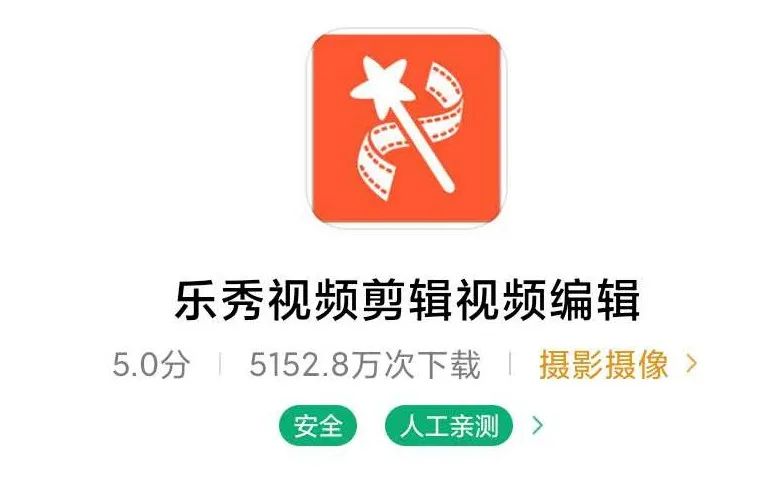
图为:应用商店中“乐秀”APP截图
(小编使用的小米店铺,评分和下载时间仅供查看)。
“乐秀”APP的视频编辑功能很多,包括裁剪、快慢播放、视频配音和变声、添加字幕配乐、字幕等,APP界面设计比较简单,操作也比较简单。
接下来,我就以小米8手机上【宝一屏幕阅读】的使用为例,主要给大家详细介绍一下我常用的视频剪切功能。
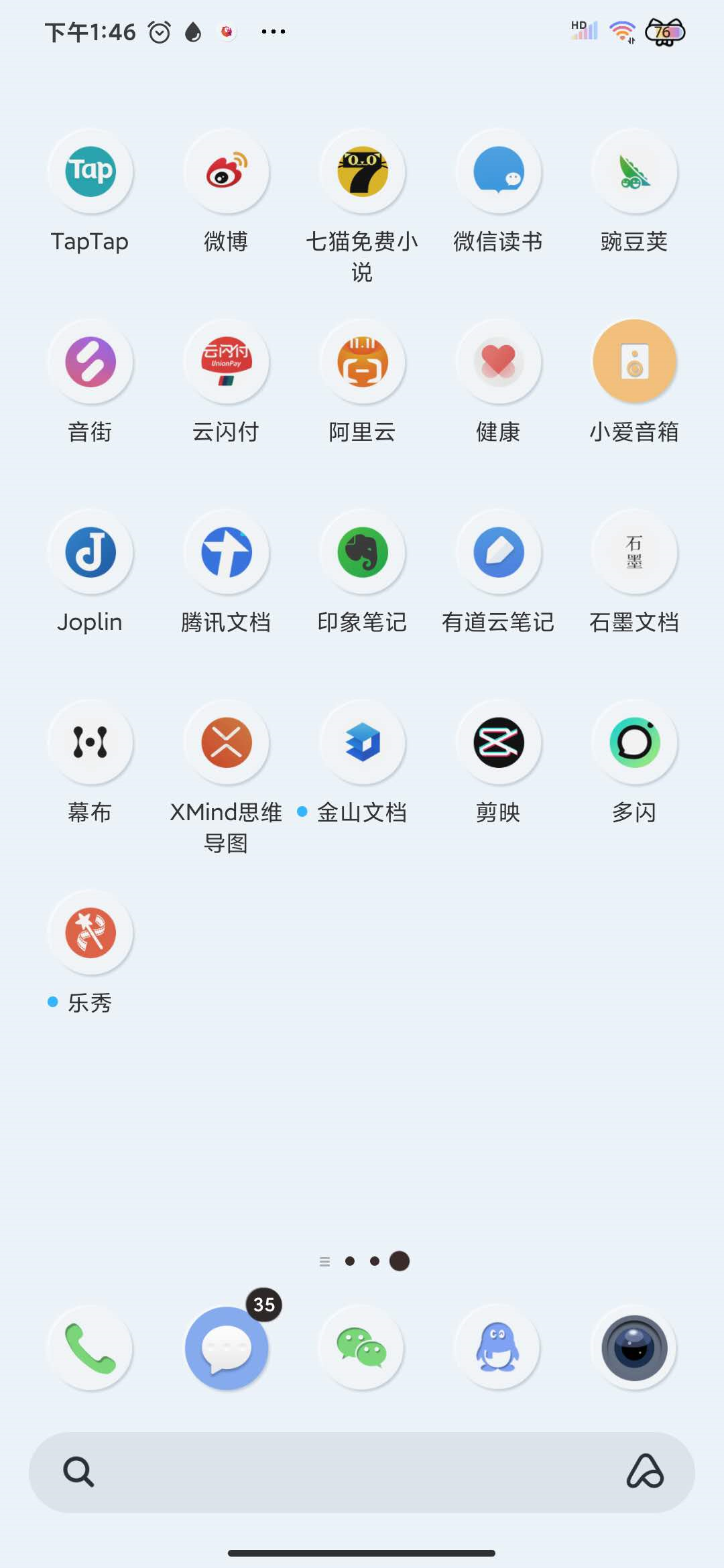
图为:小编凌乱的手机桌面截图
首先,在桌面上找到“乐秀”并打开进入,第一次打开时会弹出权限提示,选择允许。界面的底行有三个按钮,分别是“编辑”、“VIP工具”和“教程”。
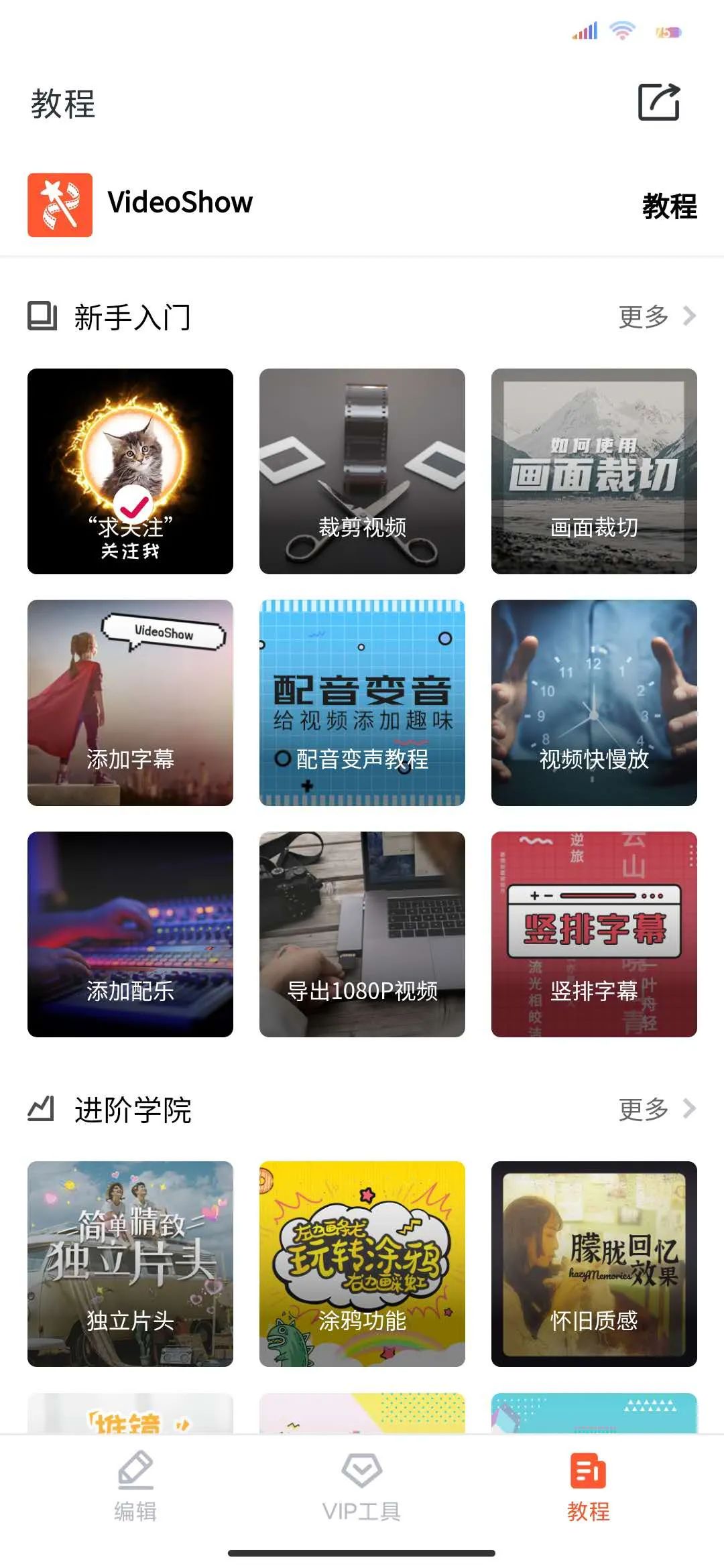
不得不提它的教程功能,设计非常贴心,对一些常用功能有详细的操作说明。
我没有过多谈论中间的“VIP工具”,因为目前我使用了所有免费功能。
故事片开始
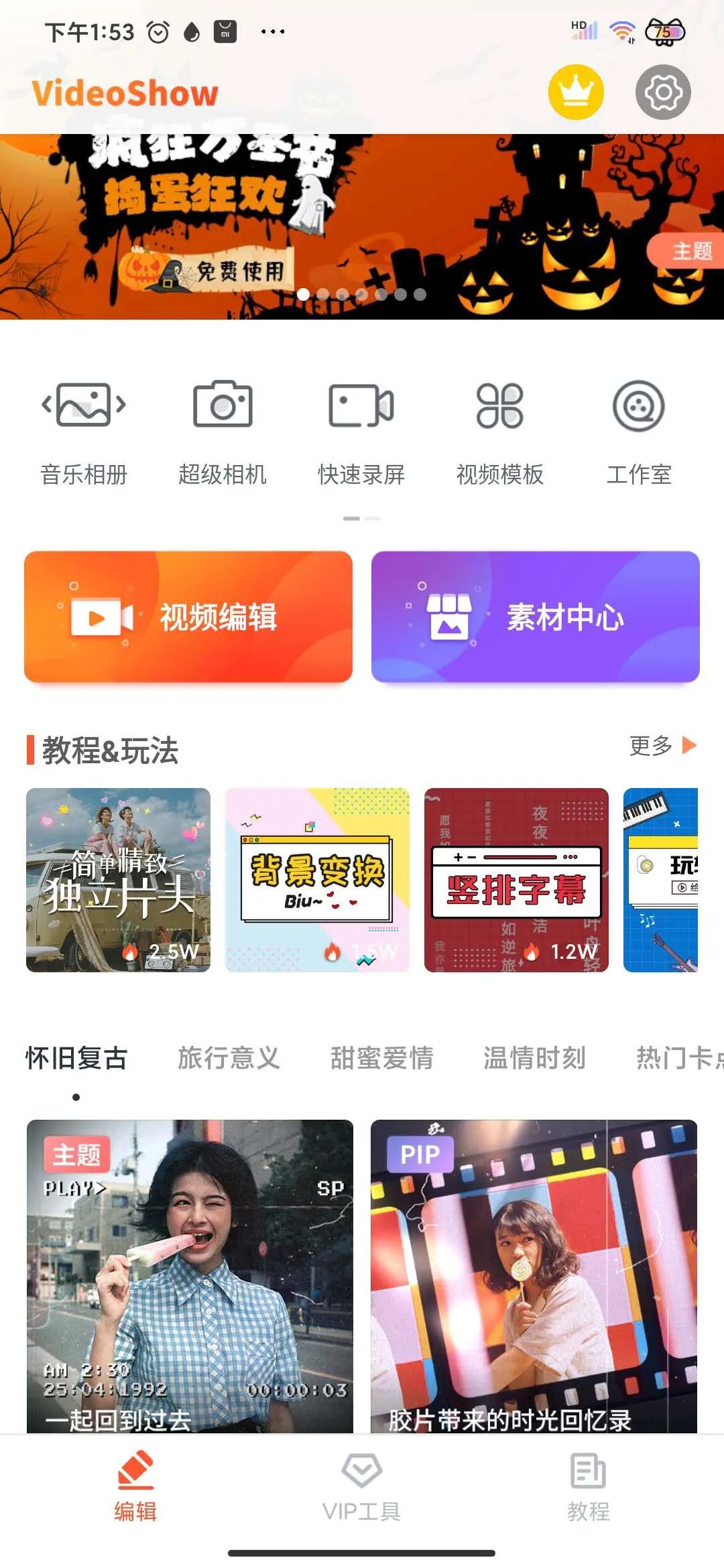
图为:“乐秀”APP默认页面
打开APP后,默认是在编辑界面,现在我们先在界面上找到“视频编辑”的提示,单指轻触或滑动浏览,点击后,手机的所有文件都会默认显示在屏幕上。
选择视频
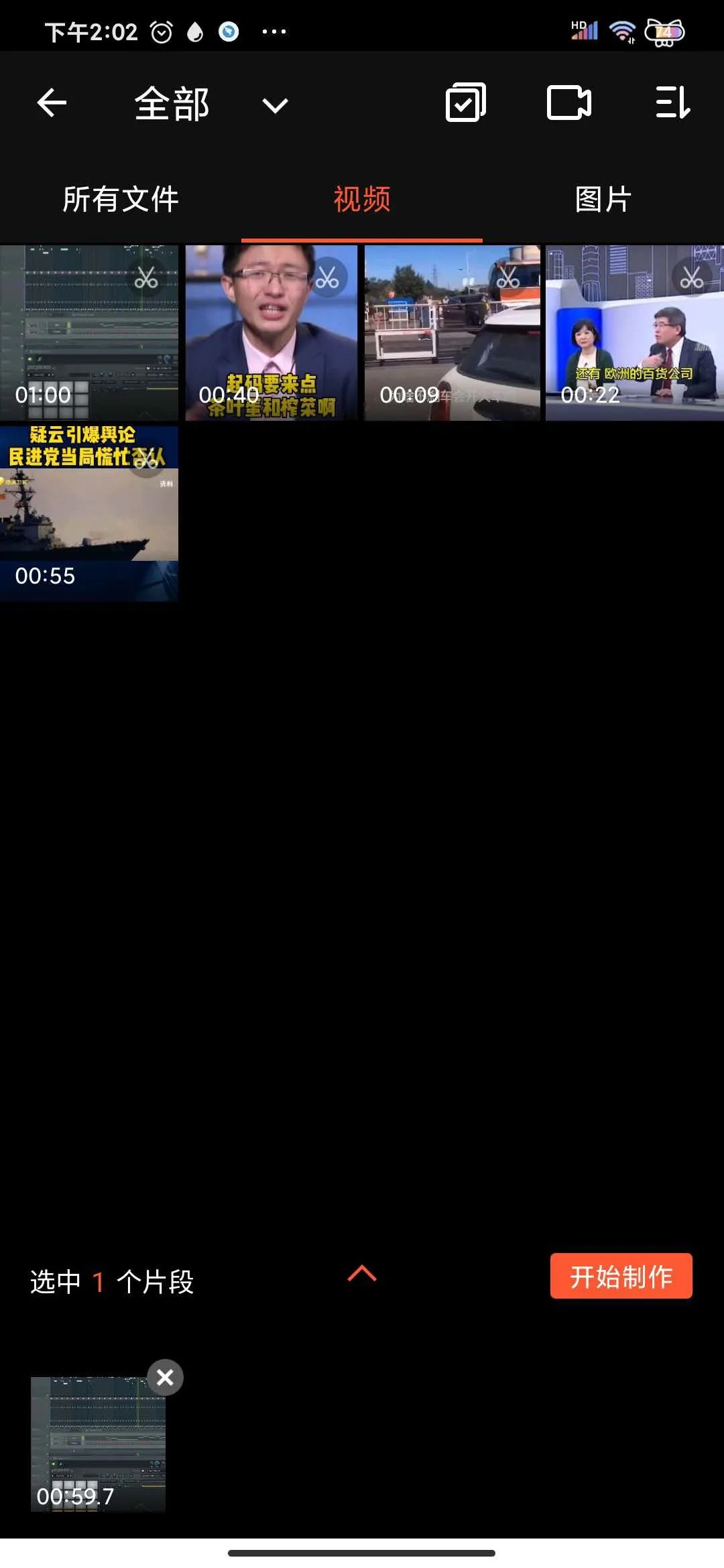
图为:视频选择界面
(由于小编用的是自带手机的图片,所选视频并非原作者文章中提到的视频)。
我们用一根手指轻触或滑动切换到屏幕顶部的视频选项,双击选择,界面会跳转到视频文件的显示,每个视频屏幕阅读器都会读出持续时间,比如“00:35”这样的提示,并根据拍摄时间安排从左到右, 排在第一位的是最近拍摄的视频文件。
我想编辑我刚刚用手机摄像头拍摄的内容,这样我就可以果断地双击选择第一个,选择后,界面右下角会出现一个“开始制作”按钮,我们双击导入。
然后快手视频剪辑软件教程,导入的视频将显示在手机上方约四分之三的屏幕上并开始播放,因此,如果我们不确定导入的视频是否正确,我们可以先收听。
编辑过程
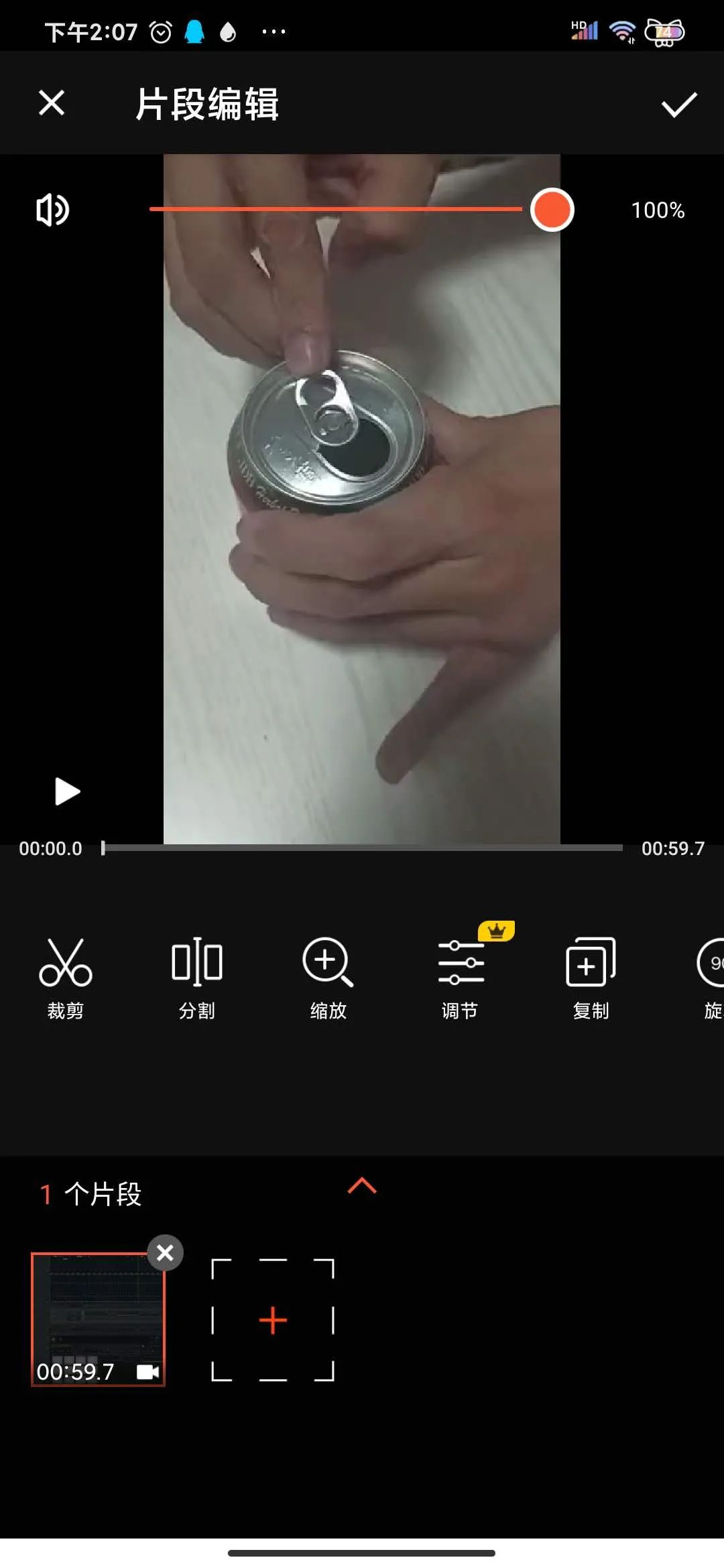
图为:剪辑编辑界面
如果确认,那么我们双击视频,屏幕阅读器会提示“100%”(小编:这是视频转码过程)。
双击进入视频编辑选项,单指轻触或滑动切换到“裁剪”、“分割”、“缩放”等按钮。
让我们选择左侧的第一个“裁剪”进入。
然后屏幕右侧中间会出现一个英文按钮,翻译中文意思是“时间微调”,双击这个按钮进入视频裁剪的开始和结束时间输入界面。
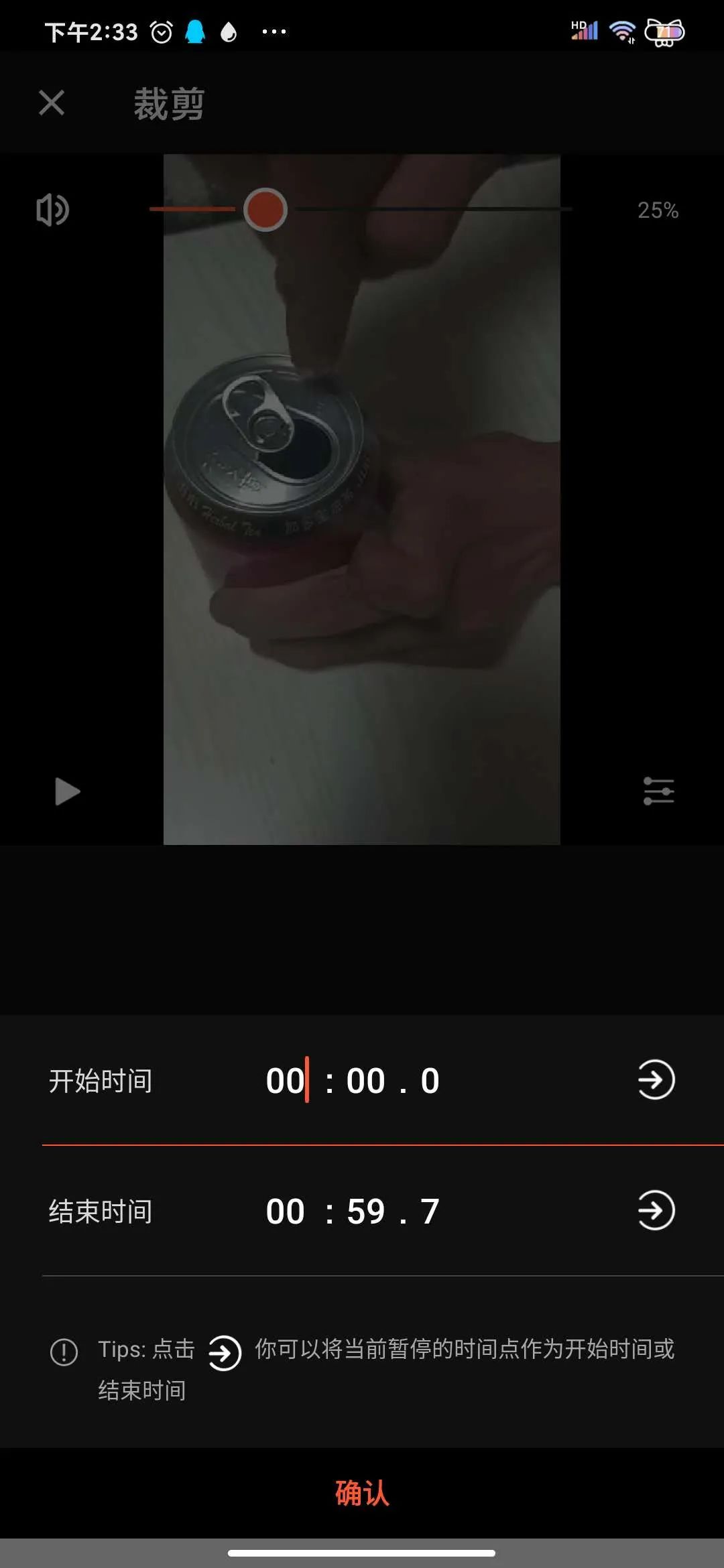
图为:时间输入接口
我们可以用一根手指触摸或滑动切换到编辑框的位置,但需要注意的是,第一个编辑框是以分钟为单位填写的,第二个编辑框是以秒为单位填写的,第三个编辑框是以秒的小数点后的数字填写的。
例如,如果我们将开始时间设置为 5.8 秒,则第一个编辑框默认填充为 0,第二个编辑框将设置为 5,第三个编辑框将填充为 8,结束时间将填充在与上述相同的操作中。
填完后,点击底部的“确认”按钮,跳转界面底部还有一个“确认”按钮,我们双击再次选择,界面跳转后,我们找到右上角的“完成”按钮并双击,这时我们可以用一根手指滑动,听到拍摄的视频的持续时间, 并且视频也处于播放状态,确认没有问题。
出口
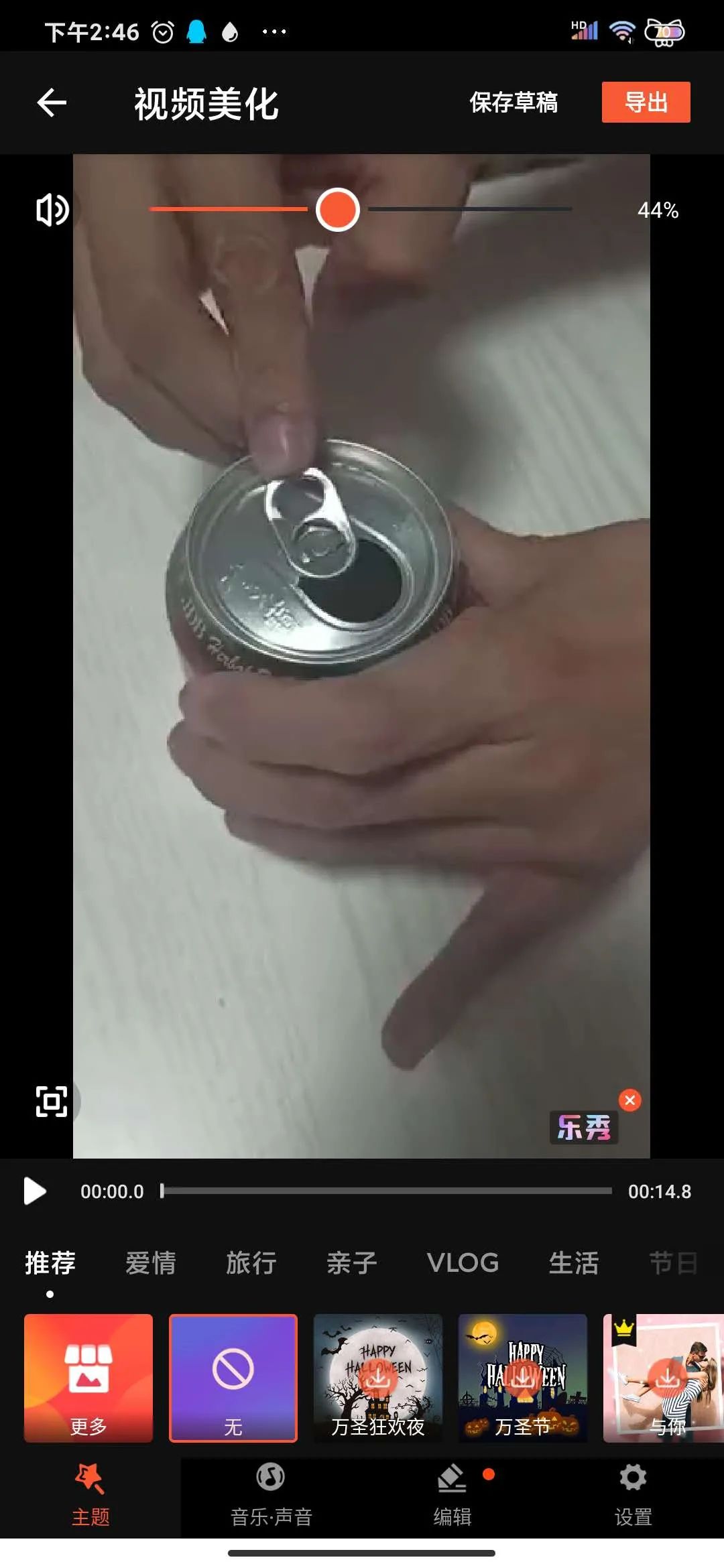
图为:导出/保存草稿界面
在最后一步中,我们可以选择“保存草稿”或“导出”快手视频剪辑软件教程,两者都位于屏幕的右上角,如果需要分享到TikTok,可以选择“导出”。

